Cách xóa người đăng ký trên Instagram
Tác Giả:
Randy Alexander
Ngày Sáng TạO:
24 Tháng Tư 2021
CậP NhậT Ngày Tháng:
1 Tháng BảY 2024
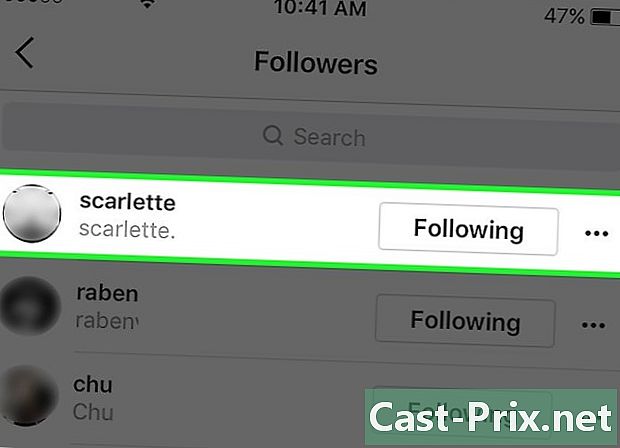
NộI Dung
Trong bài viết này: Chặn người đăng ký Tài khoản riêng tưReferences
Nếu bạn có người thân khăng khăng hoặc một người bạn xâm lược quấy rối bạn trên Instagram, bạn sẽ rất vui khi biết rằng bạn có thể lấy đi tài khoản của họ! Nếu không thể "xóa" người đăng ký theo nghĩa cổ điển của từ này, bạn có thể chặn họ và ngăn họ truy cập vào hồ sơ của bạn. Bạn cũng có thể chọn đặt tài khoản của mình ở chế độ riêng tư để tránh tích lũy những người đăng ký không mong muốn.
giai đoạn
Phần 1 Chặn thuê bao
-
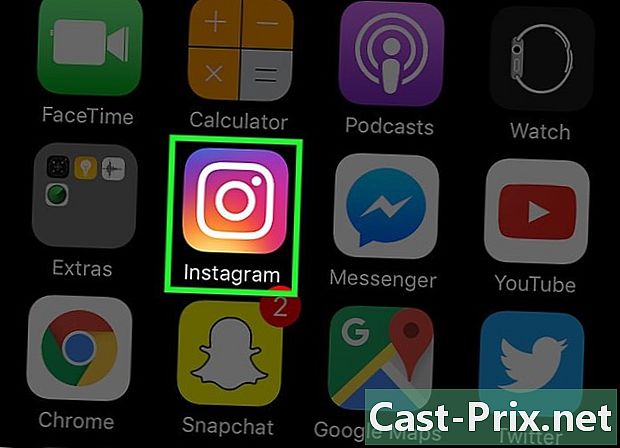
Khởi chạy ứng dụng Instagram. Nếu bạn sử dụng máy tính, hãy truy cập trang web Instagram.- Nếu bạn chưa đăng nhập, bạn sẽ cần nhập tên người dùng và mật khẩu.
-

Truy cập hồ sơ của bạn. Để làm điều này, bấm vào biểu tượng chàng trai nhỏ. Nếu bạn sử dụng điện thoại, nó sẽ nằm ở phía dưới bên phải màn hình.- Nếu bạn đang ở trên máy tính, bạn sẽ tìm thấy biểu tượng này ở phía trên bên phải màn hình.
-
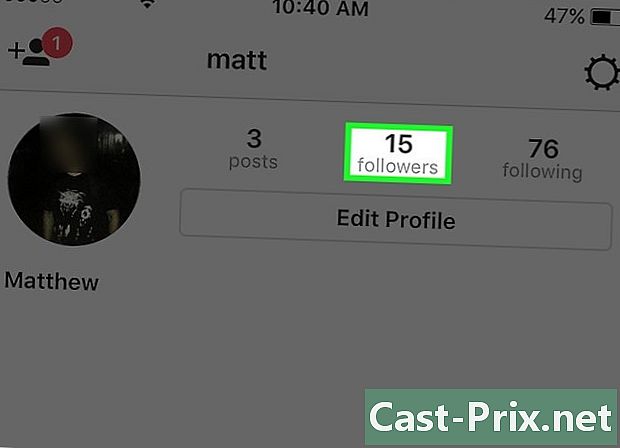
Bấm vào tùy chọn thuê bao. Bạn sẽ tìm thấy nó ở bên phải của hình ảnh hồ sơ của bạn. -

Xem lại danh sách những người đăng ký của bạn. Nếu bạn không thể buộc người dùng hủy đăng ký khỏi hồ sơ của mình, bạn có thể chặn người dùng đăng ký hoặc truy cập tài khoản của bạn. -
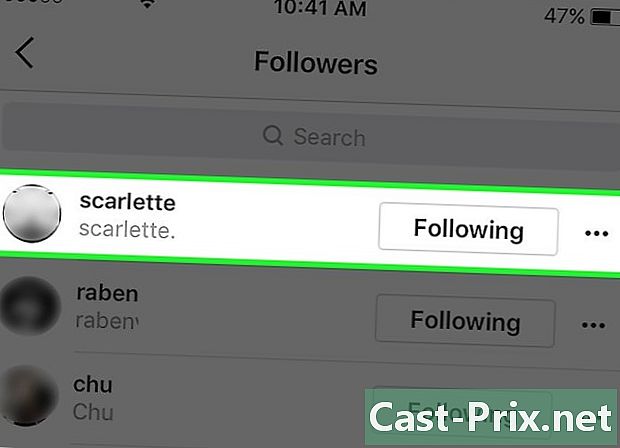
Bấm vào sản phẩm bạn muốn xóa. Bạn sẽ được chuyển hướng đến hồ sơ của anh ấy và sẽ có thể chặn nó. -
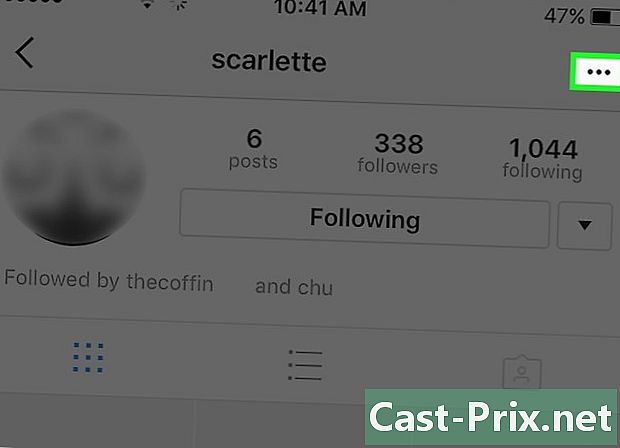
Bấm vào menu với ba dấu chấm nhỏ. Bạn sẽ tìm thấy chúng ở phía trên bên phải màn hình của bạn (và bên phải tên người dùng trên máy tính).- Trên Android, menu này sẽ được đặt dọc và không nằm ngang.
-
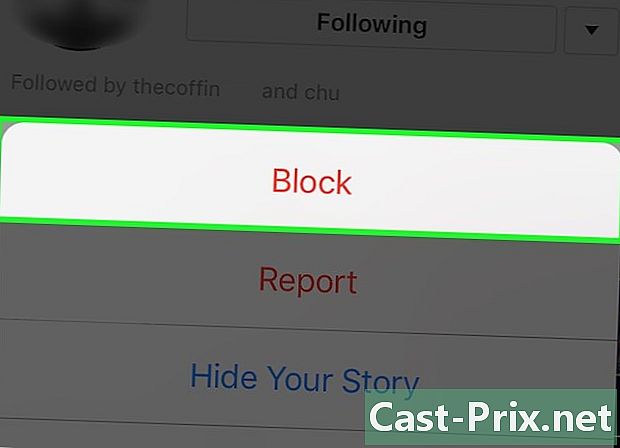
Nhấp vào tùy chọn "chặn". Trên trang web, tùy chọn sẽ là "chặn người dùng này". Sau khi nhấp vào tùy chọn này, Instagram sẽ yêu cầu bạn xác nhận lựa chọn của mình. -
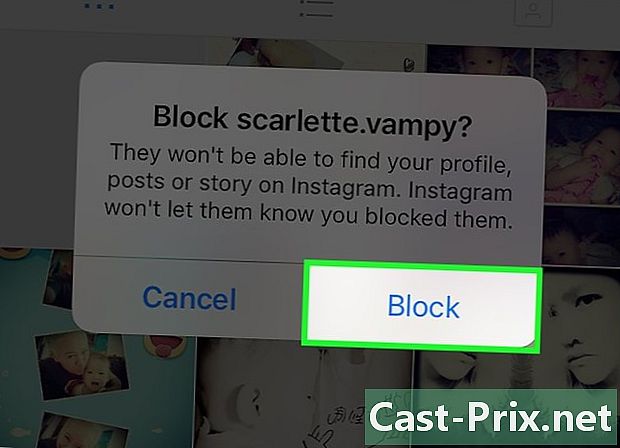
Bấm vào "có, tôi chắc chắn". Người dùng được chọn sẽ bị chặn và sẽ không thể xem bài viết của bạn!- Người dùng bị chặn vẫn có thể thấy nhận xét của bạn về ảnh của người dùng khác và họ vẫn có thể tìm kiếm tài khoản của bạn. Tuy nhiên, anh ta sẽ không thể truy cập nó nữa.
- Bạn có thể truy cập bất cứ lúc nào danh sách người dùng mà bạn đã chặn bằng cách truy cập cài đặt của mình và nhấp vào "người dùng bị chặn".
-
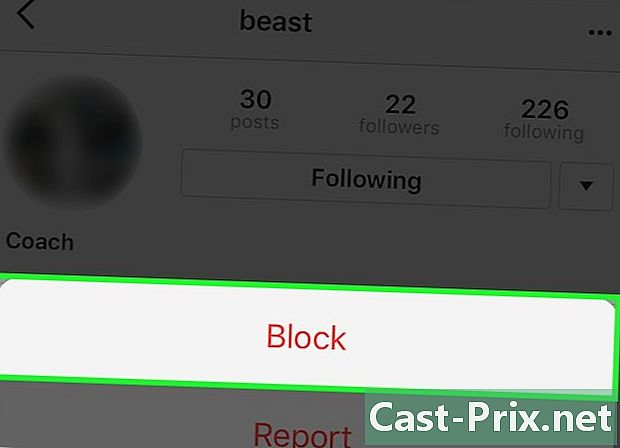
Lặp lại quy trình này cho tất cả người dùng bạn muốn chặn. Nếu bạn muốn tránh những người đăng ký không mong muốn trong tương lai, bạn có thể đặt tài khoản của mình ở chế độ riêng tư. Điều này sẽ cho phép bạn xác nhận yêu cầu đăng ký của người dùng trước khi họ có thể truy cập vào tài khoản của bạn.
Phần 2 Đặt tài khoản của bạn ở chế độ riêng tư
-
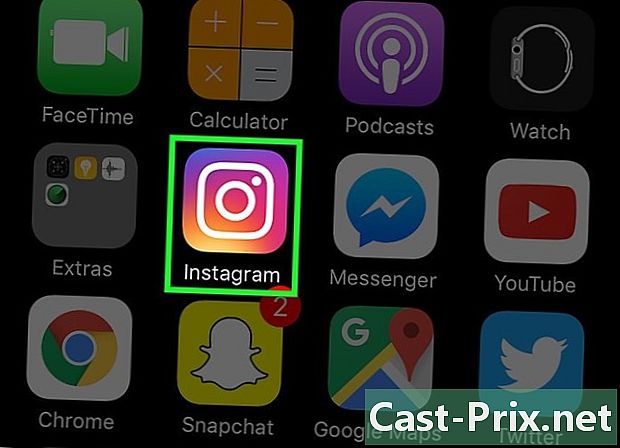
Mở ứng dụng Instagram trên điện thoại thông minh của bạn. Bằng cách đặt tài khoản của bạn ở chế độ riêng tư, bạn sẽ yêu cầu người dùng muốn đăng ký vào hồ sơ của bạn để gửi cho bạn một yêu cầu đăng ký. Điều này sẽ cung cấp cho bạn quyền kiểm soát lớn hơn đối với người dùng có thể truy cập Instagram của bạn.- Bằng cách đặt tài khoản của bạn ở chế độ riêng tư, bạn cũng sẽ hạn chế quyền truy cập của người dùng vào nhận xét và nhận xét của bạn "jaime", ngoại trừ các nhận xét và đề cập "jaime" trên các ấn phẩm công cộng (tên của bạn sẽ xuất hiện bên cạnh đề cập đến "jaime", nhưng quyền truy cập vào tài khoản của bạn vẫn sẽ được bảo vệ.
- Bạn sẽ không thể thay đổi cài đặt quyền riêng tư của tài khoản của mình từ máy tính.
-

Mở hồ sơ của bạn nếu nó chưa được thực hiện. Để làm điều này, nhấp vào biểu tượng trong hình dạng của một chàng trai nhỏ, ở phía dưới bên phải màn hình điện thoại của bạn.- Bạn cũng có thể làm điều này từ một máy tính bảng.
-
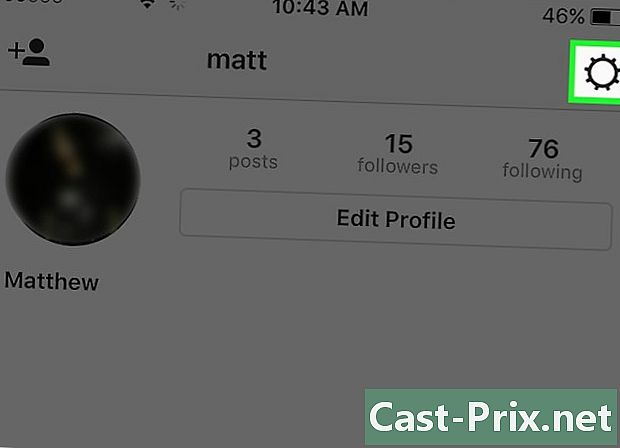
Truy cập cài đặt tài khoản của bạn Để thực hiện việc này, nhấp vào biểu tượng bánh xe nhỏ (iOS) hoặc trên ba dấu chấm nhỏ (Android) ở trên cùng bên phải của màn hình. -
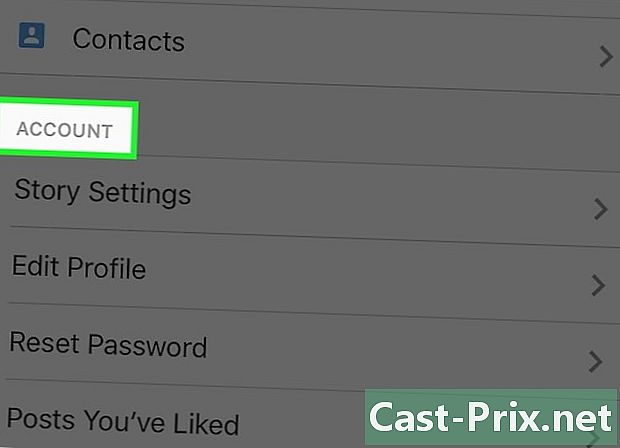
Đi xuống phần tài khoản. Bạn sẽ tìm thấy một loạt các donglet về các tùy chọn tài khoản của bạn. Ở dưới cùng của danh sách, bạn sẽ tìm thấy tùy chọn "tài khoản riêng". -
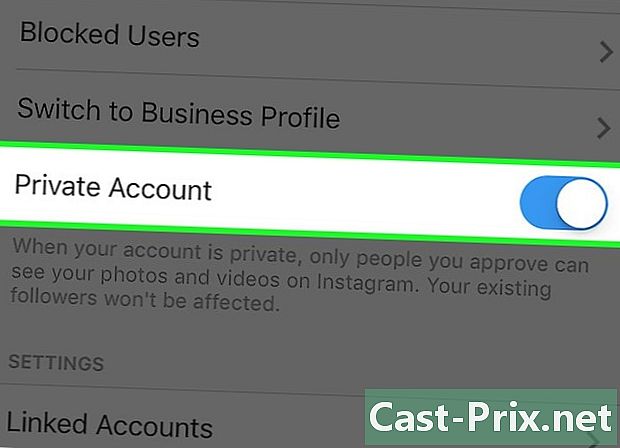
Đặt công tắc bên cạnh "tài khoản riêng" trên một. Nó sẽ chuyển từ màu xám sang màu xanh, điều này sẽ cho bạn biết rằng tài khoản của bạn hiện đang ở chế độ riêng tư!- Nếu bạn muốn tắt cài đặt này, chỉ cần bật lại công tắc tắt và bấm OK trong cửa sổ bật lên.
- Lưu ý rằng những người đăng ký hiện tại của bạn sẽ không bị ảnh hưởng bởi sự thay đổi cài đặt này. Nếu bạn muốn chặn một hoặc nhiều người đăng ký của mình, bạn sẽ phải thực hiện thủ công.

